windows7系统iso镜像安装图文教程
- 分类:教程 回答于: 2017年05月19日 18:05:39
不管你是U盘安装还是硬盘安装,我们在安装前都要先进行下载安装雨林木风Ghost windows7系统iso镜像装机版,但是不少的用户却纳闷了,如果安装windows7系统iso镜像装机版呢?今天我们就来详细的讲解一下关于雨林木风Ghost windows7系统iso镜像装机版安装的方法吧。
我们平时在安装系统的时候总是会出现要我们先下载好镜像系统的,但是我们应该如何来安装深度技术Ghost win7镜像系统旗舰版呢?接着就是深度技术Ghost windows7系统iso镜像旗舰版安装的方法了,希望大家可以喜欢。
深度技术Ghost windows7系统iso镜像安装步骤:
注意:这种方法对于雨林木风和系统之家等操作系统都适用
首先,下载镜像文件的后缀名是:ios
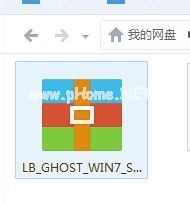
win7系统镜像安装(图1)
首先把压缩包解压一下,如果打算安装安装在哪里就在哪里建立文件夹,如下图所示
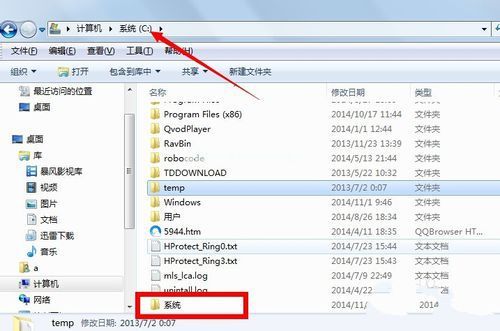
win7系统镜像安装(图2)
找到镜像文件,右键,解压到文件夹,选择刚刚新建好的文件夹
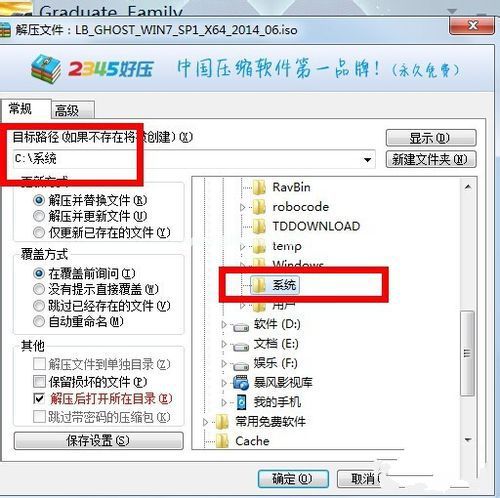
win7系统镜像安装(图3)
确认解压,耐心等待就可以了

win7系统镜像安装(图4)

win7系统镜像安装(图5)
解压完成后,打开新建的文件夹,找到红色方框的可执行程序,双击打开
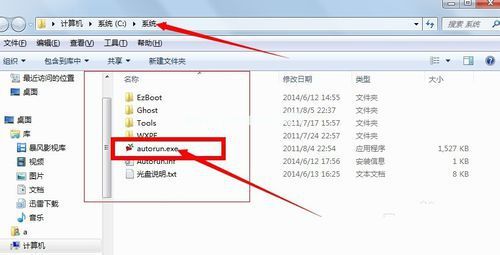
win7系统镜像安装(图6)
出现界面,选择第一个。安装win7,点击
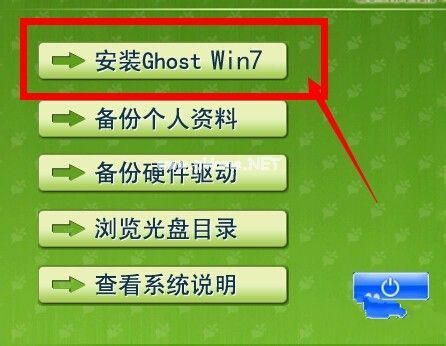
win7系统镜像安装(图7)
选择安装盘符的界面,不要修改东西,点击执行
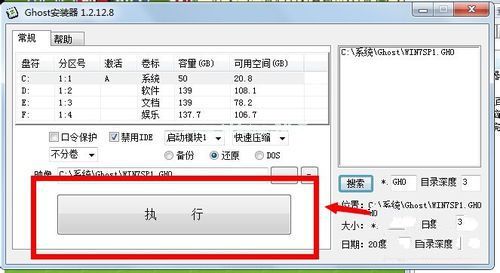
win7系统镜像安装(图8)
执行后自动安装,这个过程不不用管,如果出现一个黑色的命令提示框,输入f就会自动进行,直到安装完成过程
 有用
26
有用
26


 小白系统
小白系统


 1000
1000 1000
1000 1000
1000 1000
1000 1000
1000 1000
1000 1000
1000 1000
1000 1000
1000 1000
1000猜您喜欢
- win732位旗舰版系统安装版图文教程..2016/11/06
- 2021年windows平板电脑性价比排行推荐..2021/10/21
- itunes是什么意思分享2022/10/16
- 电脑怎么截图?2022/09/10
- 电脑系统重装的步骤教程2021/11/02
- 找不到无线网络,小编教你找不到无线网..2018/10/05
相关推荐
- 图文演示hp电脑重装系统教程..2021/10/06
- 戴尔笔记本重装系统教程2023/01/15
- 笔记本系统重装的详细教程..2021/05/22
- 想知道系统一键重装哪个软件好用..2023/04/17
- nvidia控制面板找不到了怎么办..2022/06/30
- 极速一键重装系统使用教程..2022/08/07

















